Diffs anzeigen: Diagramme, Module und XML-Dokumente vergleichen
Überblick
Wenn mehrere Benutzer an einem Projekt zusammenarbeiten, ist es wichtig, verschiedene Diagramme und Module oder einzelne Versionen von Diagrammen, Modulen und Dateien vergleichen und Änderungen nachvollziehen zu können. Mit der Diff-Visualisierung können Sie z.B. Änderungen an Diagrammen, die auf zwei INUBIT Process Engines weiterentwickelt wurden, detailliert darstellen lassen und ein Live-System nach Software-Updates auf den Stand des Entwicklungssystems bringen.
Diagramme vergleichen
Sie können Diagramme miteinander vergleichen. Dabei haben Sie folgende Optionen:
-
Vergleich eines lokalen Diagramms
-
mit einem anderen serverbasierten Diagramm desselben Typs,
-
mit einer anderen Version desselben serverbasierten Diagramms.
-
-
Vergleich eines serverbasierten Diagramms
-
mit einem anderen, ebenfalls serverbasierten Diagramm desselben Typs oder einer Version davon,
-
mit sich selbst, auf Basis unterschiedlicher Zeitstempel statt auf Versionen. Es werden die zu den angegebenen Zeitpunkten passenden Versionen gesucht und verglichen.
Der Vergleich eines serverbasierten Diagramms mit einer anderen Version desselben serverbasierten Diagramms wird nicht unterstützt.
-
Als Ergebnis werden die Diagramme grafisch nebeneinander dargestellt und die Unterschiede visuell hervorgehoben und einzeln aufgeführt.
So gehen Sie vor
Führen Sie einen der folgenden Schritte aus:
-
Vergleich auf Basis des Zeitstempels:
-
Markieren Sie die Head-Version eines serverbasierten Diagramms im Diagrammbaum.
-
Öffnen Sie das Kontextmenü und wählen Sie Vergleichen.
Ein Dialog öffnet sich. -
Markieren Sie die Option Zeit-basierter Vergleich und legen Sie die zu vergleichenden Zeitpunkte fest.
-
Klicken Sie auf Fertig stellen.
-
-
Vergleich verschiedener Versionen oder Diagramme:
-
Markieren Sie ein Diagramm oder eine Diagrammversion.
-
Öffnen Sie das Kontextmenü und wählen Sie Vergleichen.
Ein Dialog öffnet sich. -
Wählen Sie in diesem Dialog ein anderes Diagramm desselben Typs oder eine andere Version des Diagramms aus.
-
Klicken Sie auf Fertig stellen.
Wenn die zu vergleichenden Diagramme/Diagrammversionen beide lokal oder server-basiert sind, können Sie auch beide gleichzeitig im Diagrammbaum markieren, das Kontextmenü öffnen und Vergleichen wählen.
-
Der Diagrammvergleich-Dialog öffnet sich und zeigt die Unterschiede an:
-
Oberer Bereich: Visualisierung der Unterschiede
Die farbigen Umrandungen haben folgende Bedeutungen:-
Blau: Das Element wurde geändert.
-
Grün: Das Element wurde neu hinzugefügt.
-
Rot: Das Element wurde gelöscht.
-
-
Unterer Bereich: Textuelle Auflistung der Unterschiede
Beim Klick auf den Eintrag wird die entsprechende Änderung im Diagramm markiert.
Einträge, die weitere Änderungsdetails bieten, sind an dem Lupen-Symbol zu erkennen. Ein Doppelklick auf den Eintrag öffnet einen weiteren Dialog, in dem die Änderungen angezeigt werden:-
Zur Anzeige der Änderung an Elementen wird immer ein XML-Diff verwendet.
Siehe XML-Dokumente vergleichen. -
Zur Anzeige der Änderung an Modulen wird ein Modul-Diff verwendet.
Siehe Module vergleichen.
-
Sie können den unteren Bereich durch Klick auf den Button Unterschiede ein- und ausblenden.
Module vergleichen
Sie können zwei Module desselben Typs oder zwei Modulversionen miteinander vergleichen.
-
Vergleich eines lokalen Moduls
-
mit einem anderen serverbasierten Modul desselben Typs,
-
mit einer anderen Version desselben serverbasierten Moduls.
-
-
Vergleich eines serverbasierten Moduls
-
mit einem anderen serverbasierten Modul desselben Typs oder einer Version davon,
-
mit einer anderen Version desselben serverbasierten Moduls.
-
Wenn Sie z.B. ein lokales Modul als Vergleichsgrundlage wählen, können Sie das Modul, das Sie gerade geändert haben, vor dem Publizieren mit der aktuellen Head-Version auf der INUBIT Process Engine vergleichen.
Als Ergebnis wird ein Dialog angezeigt, der die Details der Unterschiede in Tabellenform auflistet.
So gehen Sie vor
-
Zeigen Sie den Modul-Editor an.
-
Markieren Sie ein Modul oder eine Modulversion im Modulbaum.
-
Öffnen Sie das Kontextmenü und wählen Sie Vergleichen.
Ein Dialog öffnet sich. -
Wählen Sie in diesem Dialog ein anderes Modul desselben Typs oder eine andere Version desselben Moduls aus.
-
Klicken Sie auf Fertig stellen.
Wenn die zu vergleichenden Module/Modulversionen beide lokal oder server-basiert sind, können Sie stattdessen beide gleichzeitig im Diagrammbaum markieren, das Kontextmenü öffnen und Vergleichen wählen.
Wenn Unterschiede gefunden wurden, öffnet sich ein Dialog, in dem die Unterschiede aufgelistet werden. In dem Dialog werden folgende Informationen angezeigt:
-
Name: Name der geänderten Moduleigenschaft
-
Originalwert: Wert der Moduleigenschaft, das als Ausgangsbasis für den Vergleich dient.
-
Vergleichswert: Wert der Moduleigenschaft, mit dem verglichen wird.
-
Falls ein XML-Element geändert wurde und eine geänderte Moduleigenschaft aus einem XML-Dokument besteht, wird in der entsprechenden Zeile der Button Dokumentvergleich angezeigt.
Ein Klick auf den Button Dokumentvergleich öffnet einen XML-Diff.
Siehe XML-Dokumente vergleichen.
XML-Dokumente vergleichen
Sie können zwei unterschiedliche XML-Dokumente oder zwei Versionen von XML-Dokumenten miteinander vergleichen. Als Ergebnis wird ein XML-Diff-Dialog angezeigt, der die Details der Unterschiede in einem Änderungsbaum darstellt.
So gehen Sie vor
-
Laden Sie eine XML-Datei, die als Vergleichsgrundlage dienen soll, z.B. im XML-Editor. Siehe [xref:workbench-user-guide:using-the-inubit-workbench/using-editor.adoc#xml_editor_tree_view<XML-Editor - Baum-Ansicht].
-
Öffnen Sie das
 -Menü und wählen Sie Vergleichen.
-Menü und wählen Sie Vergleichen. -
Wählen Sie, ob die Datei mit einer XML-Datei im Dateisystem, einer Datei im Repository oder mit dem Inhalt der Zwischenablage verglichen werden soll.
Ein Datei-Explorer öffnet sich. -
Navigieren Sie zu der XML-Datei, mit der die geöffnete XML-Datei verglichen werden soll und klicken Sie auf Öffnen.
Ein Dialog öffnet sich, in dem die Unterschiede der beiden Dateien angezeigt werden, z.B.: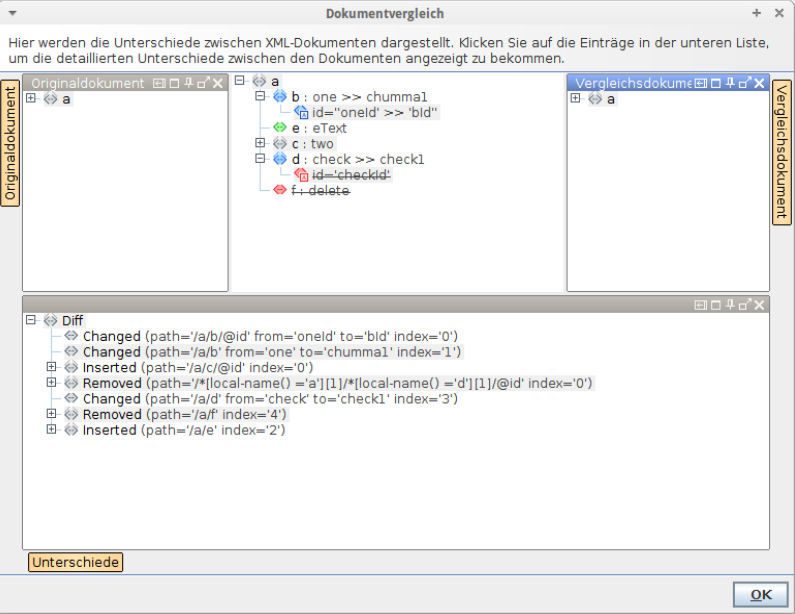
Vergleichsdokumente
Im oberen Bereich werden rechts und links an der Seite die beiden XML-Dokumente angezeigt, die miteinander verglichen werden.
Änderungsbaum
Im oberen mittleren Bereich wird ein Änderungsbaum angezeigt, in dem alle Unterschiede in den beiden Dokumenten nachvollzogen werden können:
-
Blau: Ein Element wurde geändert.
-
Rot: Ein Element wurde gelöscht.
-
Grün: Ein Element wurde neu hinzugefügt.
Änderungsdetails
Im unteren Bereich werden detailliert die einzelnen Unterschiede in den miteinander verglichenen XML-Dokumenten aufgeführt.
-
-
Um die XML-Diff-Ansicht zu schließen, klicken Sie OK.
